Rögzítsen videót, hangot, játékmenetet és webkamerát az értékes pillanatok egyszerű rögzítéséhez.
Az iPhone képernyőrögzítése nem érhető el, amikor az Airplay? Okok és javítások
Az interneten barangolva keresed a választ a következő kérdésre: „Miért nem működik a képernyőfelvételem iOS 26/18/17/16/15 rendszeren?” Valószínűleg akkor találkozol ezzel a problémával, miután értesítést kaptál arról, hogy… Nem lehet képernyőfelvételt készíteni, amíg az Airplay funkció aktív.Nos, számos módja van ennek a leküzdésére, és szerencsére rátaláltál erre az oldalra! Ez a bejegyzés 4 egyszerű módszert mutat be a javítására! Vess véget annak, hogy ne engedjen képernyőfelvételt készíteni!
Útmutató lista
1. rész. 3 egyszerű módszer a képernyőrögzítés javítására, amely nem érhető el Airplay közben 2. rész. Az iPhone képernyőrögzítésének legjobb alternatívája Airplay használatakor Mac rendszeren 3. rész. A képernyőrögzítéssel kapcsolatos GYIK nem érhető el Airplay közben1. rész. 3 egyszerű módszer a képernyőrögzítés javítására, amely nem érhető el Airplay közben
Visszatérve a „Miért nem működik a képernyőfelvétel iPhone 17/16/15 készüléken?” kérdésre, nos, számos oka lehet annak, hogy ez a probléma miért fordult elő, és akadályozta meg a képernyőfelvétel készítését AirPlay-en keresztül. Lehet, hogy korlátozások, funkcióhibák, vagy csak néhány alaphelyzetbe állításra van szükség. De ne aggódjon; ez a bejegyzés mindegyiket lefedi, és egyszerű lépéseket tartalmaz, amelyek kiküszöbölik ezt a bosszantó akadályt. Tehát további nélkül kezdje el felfedezni az alábbi hasznos ajánlásokat:
1. Engedélyezze a képernyőrögzítést a Tartalom- és adatvédelmi korlátozásoknál
Először is ellenőrizd, hogy az iPhone-od Tartalom- és adatvédelmi korlátozások beállításaiban engedélyezve van-e a képernyőfelvétel. Ez azért van, mert a tartalomkorlátozások akadályozhatják a különböző funkciók vagy alkalmazások működését. Ha az iPhone-od képernyőfelvétel funkciója „Engedélyezve” értékre van állítva, ha nem, akkor valószínűleg ez az oka annak, hogy az iPhone nem készít képernyőfelvételt iOS 26/18/17/16/15 rendszeren. A képernyőfelvétel funkció ellenőrzéséhez és engedélyezéséhez AirPlay-en keresztül, kövesd az alábbi lépéseket:
1. lépésHozzáférés iPhone-jához Beállítások, tallózzon lefelé, és koppintson a ikonra Képernyőidő választási lehetőség.
2. lépésEzután érintse meg a Tartalmi és adatvédelmi korlátozások és válassza ki a Tartalmi korlátozások opciót (adja meg a képernyőidő jelszavát, ha szükséges).
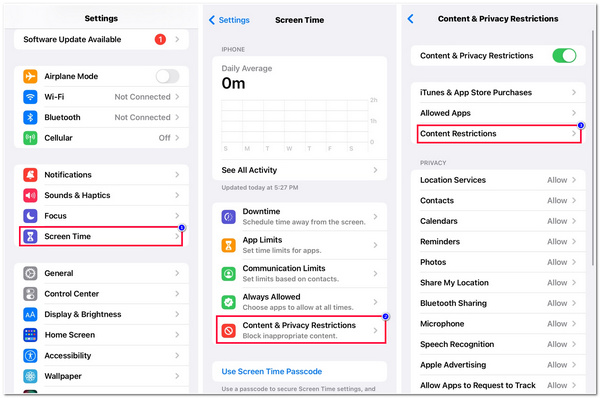
3. lépésEzután görgessen lefelé, és érintse meg a Képernyőfelvétel opció. Ezután válassza ki Engedélyezze a Képernyőrögzítés funkció biztosításához a képernyő rögzítésének lehetősége Airplay közben.
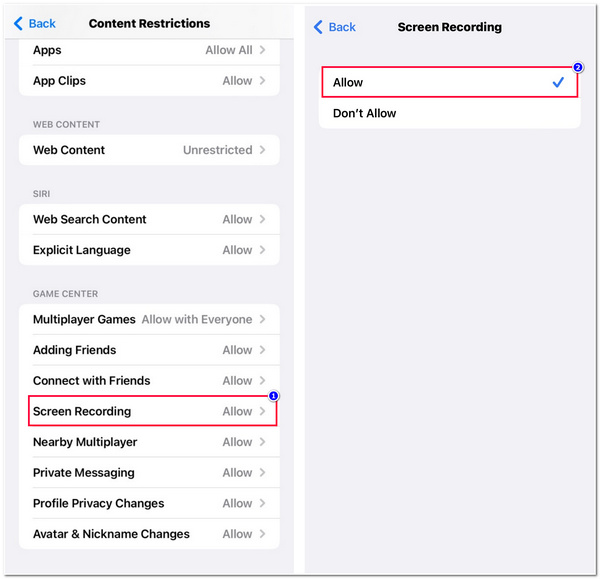
2. Indítsa újra az iPhone készüléket
Egy másik módja annak, hogy az iPhone újraindításával kiküszöböljük az "iPhone nem rögzít képernyőt, amikor az Airplay működik Ez az oka annak is, hogy az iPhone képernyőrögzítője nem működik, miközben az Airplay funkció aktív. Az iPhone X, 11, 12, 13, 6, 8 stb. újraindításához kövesse az alábbi lépéseket az iPhone rögzítésének kijavításához. amikor Airplay:
1. lépés
◆ Ha iPhone-t használ X, 11, 12, 13, vagy később, a következőképpen indíthatja újra: Nyomja meg és tartsa lenyomva a gombot Hangerő vagy Oldalsó gombokat, amíg a Kikapcsolási csúszka megjelenik a képernyőn.
◆ Ellenkező esetben, ha használja iPhone 6, 7, 8 vagy SE (2. vagy 3. generáció), kövesse ezt a készülék újraindításához: Nyomja meg és tartsa lenyomva a gombot Oldal gomb. Addig csináld, amíg a Kikapcsolási csúszka megjeleníteni a képernyőn.
◆ Ha használja iPhone SE (1. generáció), 5 vagy korábbi, a következőképpen teheti meg: Nyomja meg és tartsa lenyomva az iPhone felső részén található gombot, amíg a Kikapcsolási csúszka megjelenik a képernyőn.
2. lépésEzután húzza jobbra a gombot Csúszka és várja meg, amíg az iPhone megtörténik kapcsolja ki. Ezt követően nyomja meg, majd tartsa lenyomva a gombot Oldal gombot ismét, amíg meg nem jelenik a Apple logó megjelenik a képernyőn.
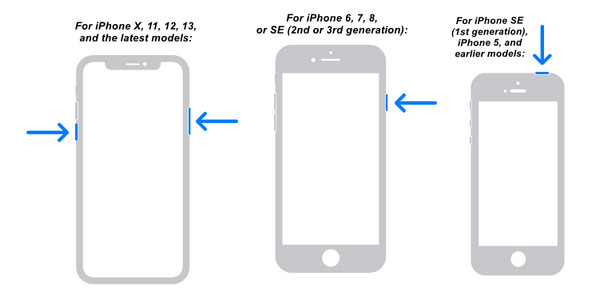
3. Állítsa vissza az összes beállítást iPhone-ján
Az utolsó megoldás, amelyet megtehet, hogy kiküszöbölje a „képernyőrögzítés nem érhető el Airplay alatt” problémáját, az iPhone összes beállításának visszaállítása. Így visszaállíthatja az összes beállítást az alapértelmezettre, segít visszaszerezni az irányítást, és elháríthatja a különböző problémás beállításokat és funkciókat. Ennek végrehajtásához kövesse az alábbi lépéseket:
1. lépésIrány az iPhone Beállítások alkalmazást, és érintse meg a Tábornok opció. Ezután görgessen lefelé, és válassza ki a lehetőséget Az iPhone átvitele vagy visszaállítása.
2. lépésEzt követően érintse meg a Reset opciót, és válassza ki a Minden beállítás visszaállítása opció. Adja meg iPhone jelszavát, ha megköveteli, majd érintse meg a Minden beállítás visszaállítása választási lehetőség.
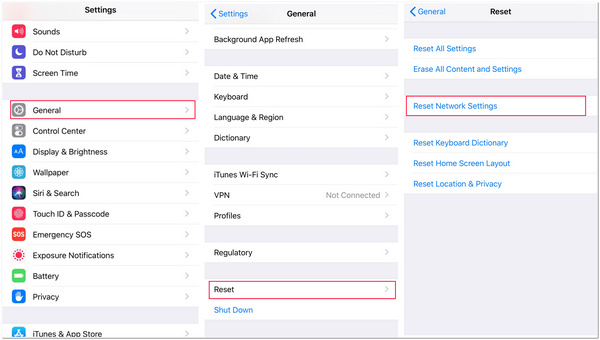
2. rész. Az iPhone képernyőrögzítésének legjobb alternatívája Airplay használatakor Mac rendszeren
Ennyi! Így lehet kiküszöbölni a „képernyőfelvétel nem érhető el, ha az Airplay” problémát. Ha azt gondolja, hogy az iPhone helyett a Mac számítógép képernyőjén rögzíti a képernyőt (ahol az iPhone készülék képernyőjét Airplayeren játssza le), hagyja, hogy a 4Easysoft Screen Recorder eszköz egy lövés! Ez a Windows- és Mac-kompatibilis eszköz egy Video Recorder funkcióval van felvértezve, amely képes rögzíteni a Mac számítógép képernyőjén végzett tevékenységeket. Lehetővé teszi a Mac teljes képernyőjének, egy adott területnek vagy egy aktív ablaknak a rögzítését. Ezenkívül ez az eszköz támogatja a kimeneti beállítási beállításokat is, amelyek segítségével a felvételeket kiváló minőségű és veszteségmentes felvételekké exportálhatja.

Beépített testreszabható gyorsbillentyűk, amelyek segítségével különféle rögzítési folyamatokat indíthat el billentyűkombinációkkal.
Támogatja a valós idejű rajzolást, amellyel különböző grafikus elemeket alkalmazhat a felvételeken.
Pillanatfelvétel funkcióval van felszerelve, amely lehetővé teszi képernyőképek készítését képernyőrögzítés közben.
Különféle kiváló minőségű formátumokat kínálhat felvételei exportálására, például MP4, WMV, MOV stb.
100% Biztonságos
100% Biztonságos
A 4Easysoft Képernyőrögzítő eszköz használata a képernyőrögzítés alternatívájaként, amely nem érhető el Airplay alatt:
1. lépésTöltse le és telepítse a 4Easysoft Screen Recorder eszközt a Mac számítógépen. Ezután indítsa el az eszközt, és kattintson a Videó felvevő opció. Gondoskodnia kell arról, hogy iPhone-ja már képernyős legyen a Mac-re az Airplay segítségével.

2. lépésEzután jelölje be a Teljes opciót, ha a Mac teljes képernyőjét rögzíteni szeretné. Ellenkező esetben kattintson a Egyedi opciót, és válasszon ki egy adott területet a rögzítéshez. Bármelyik opciót is választotta, továbbra is szabadon mozgathatja a szegélyeket a rögzíteni kívánt területre.

3. lépésEzt követően jelölje be a Rendszer hangkapcsoló gombbal rögzítheti annak hangját, amit az Airplay számítógépen használ. Azt is mozgathatja Hangerő csúszka módosítani annak hangosság.

4. lépésHa elkészült, kattintson a REC gombot a képernyőrögzítési folyamat elindításához. Ezután a Eszköztár a grafikus elemek hozzáadásának és a képernyőképek készítésének különféle lehetőségeivel, megjelenik a képernyőn. Ha akarja, használhatja őket. Ily módon könnyen megoldhatja az Airplay probléma esetén nem elérhető képernyőfelvételt.

5. lépésHa végzett a felvétellel, jelölje be a Állj meg ikon. Eltávolíthatja a nem kívánt elemeket a Előnézet szakaszt ennek az eszköznek a fejlett klipvágójával. Ha végzett vele, jelölje be a Megment gomb.
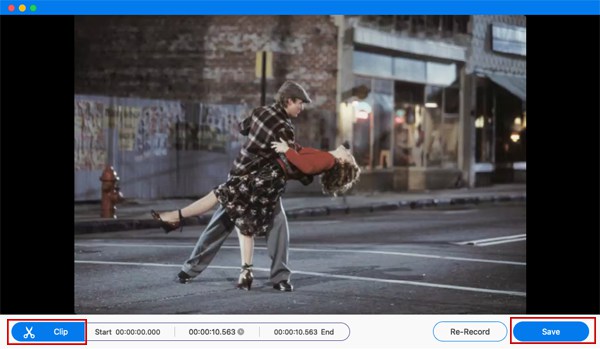
3. rész. A képernyőrögzítéssel kapcsolatos GYIK nem érhető el Airplay közben
-
Hogyan lehet kiküszöbölni, hogy a képernyőrögzítés nem elérhető az Airplay CarPlay korlátozásai esetén?
Ha meg szeretné akadályozni, hogy a CarPlay akadályozza Önt, amikor rögzíti a képernyőt, csak lépjen a Beállításokba, és nyissa meg a Képernyőidő opciót. Ezután érintse meg a Tartalom és adatvédelmi korlátozások elemet, és válassza az Engedélyezett alkalmazások lehetőséget. Ezután érintse meg a CarPlay kapcsológombját a kikapcsolásához.
-
Hogyan javítható ki az iOS 15 képernyőrögzítés, amely nem működik Airplay közben?
Kövesse az ebben a bejegyzésben szereplő alapértelmezett megoldásokat, hogy kijavítsa az iOS 15 képernyőrögzítését, amely nem működik az Airplay alatt. Használhatja a 4Easysoft Screen Recorder alternatív lehetőségként rögzítheti a képernyőt, ha az alapértelmezett nem működik.
-
Az iPhone összes beállításának visszaállítása törli a fájlokat?
Az összes beállítás visszaállítása az iPhone készüléken nem törli a fájlokat vagy adatokat. Csak a Hálózati beállításokat, a Billentyűzetszótárat, az Adatvédelmi beállításokat, a Helybeállításokat stb. módosítja és adja vissza alapértelmezett állapotában.
Következtetés
Íme a 3 bevált és praktikus módszer a probléma megoldására: "Képernyőfelvétel nem érhető el AirPlay közben". Ezekkel a megoldásokkal megakadályozhatja, hogy a „Nem érhető el, ha az AirPlay, a CarPlay, a korlátozások vagy a képernyőtükrözés aktív” üzenet felbukkanjon, és ne akadályozza a képernyőrögzítést. Ha most a Mac képernyőjének rögzítésén gondolkodik iPhone helyett, a legjobb eszköz, amit használhat, a 4Easysoft Screen Recorder eszköz! Ez az eszköz egy erőteljes, de könnyen használható képernyőrögzítési funkcióval van ellátva, amellyel bármit rögzíthet Mac számítógépén! Ez az eszköz felkeltette az érdeklődését, szóval mire vár? Látogassa meg hivatalos weboldalát, és töltse le még ma!
100% Biztonságos
100% Biztonságos



